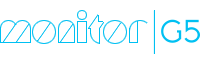Skriv ut pallflagga – Tillverkning
I denna rutin kan du skriva ut fyra typer av pallflaggor med olika layouter och storlekar. Pallflaggorna är baserade på rapporteringar som gjorts på operationer på tillverkningsorder. Pallflaggorna motsvaras av var sin listtyp. I selekteringen och inställningarna väljer du vilka order som ska visas i resultatet. I fliken Dokument visas en lista på order och en förhandsgranskning av pallflaggorna. Där väljer du i kolumnen Ta med vilka pallflaggor som ska skrivas ut.
Det finns fyra typer av pallflaggor och de motsvaras av var sin listtyp. De fyra typerna kan skrivas ut i tre varianter: Pallflagga – A4, Pallflagga – A5 och Etikett. Etikettmått är 76 × 51 mm.
Lageringång
Denna typ skrivs ut efter att ett antal rapporterats på sista operationen på en tillverkningsorders nivå. Ifall inleveransen har skett till flera lagerplatser används en pallflagga för varje plats. Antalet som visas på varje pallflagga är det som är inlevererat på varje lagerplats.
Pågående
Denna typ skrivs ut efter att ett antal rapporterats på en operation som inte är den sista på en tillverkningsorders nivå. En pallflagga per kolli skrivs ut.
Avsänt operationslego
Denna typ skrivs ut efter att ett antal rapporterats för avsändning på en legooperation. Pallflaggans syfte är att märka upp gods som ska skickas i väg på lego. En pallflagga per kolli skrivs ut.
Kasserat
Denna typ skrivs ut efter att ett kasserat antal rapporterats på en operation. Pallflaggans syfte är att märka gods som inte är godkänt och rapporterats som kasserat på en tillverkningsoperation. En pallflagga per kassationskod och per kolli skrivs ut.
En listrutin har alltid en flik som heter Selektering, där du kan selektera dataposter i olika intervall att hämta från databasen. Dataposterna hämtar du upp med knappen Hämta  på verktygsmenyn i rutinen.
på verktygsmenyn i rutinen.
Under Selekteringsrader i rutinens backstage kan du anpassa vilka selekteringsrader som varje listtyp ska ha på fliken Selektering i rutinen. I fältet Listtyp väljer du för vilken listtyp som du vill anpassa selekteringsraderna.
En tabell visar valbara selekteringsrader och en tabell visar de valda selekteringsrader. Du kan lägga till, ta bort eller flytta selekteringsrader genom att dra och släppa dem med muspekaren.
Med knappen Spara  sparar du de valda selekteringsraderna.
sparar du de valda selekteringsraderna.
Läs mer om detta i avsnittet Selektering.